Kuinka asentaa ja hallita Find my iPhone -sovellusta
Jos omistat jonkin Applen suosituimmista mobiililaitteista, iPhonen tai iPadin, otat sen käyttöön Löydä iPhoneni on yksi ensimmäisistä tehtävistä, jotka sinun pitäisi tehdä. Sen lisäksi, että se auttaa sinua löytämään laitteen, jos häviät sen, se voi myös suojata henkilökohtaisia tietojasi ja palauttaa laitteen. Olemme aiemmin tarkastelleet Find My iPhone -sovelluksen asettamista iOS-version 5 avulla, mutta käyttökokemus on hiukan muuttunut. Joten katsotaanpa kuinka aktivoida Löydä iPhoneni iOS 9: llä.
Käytä Etsi oma iPhone -sovellusta iOS 9: n avulla
- Varmista ensin, että puhelimessa on joitain matkapuhelintietoja, koska tarvitset tätä varmennukseen varmistaaksesi, että se toimii.
- Suosittelen myös, että sinulla on iCloud-tili etukäteen, vaikka voit tehdä sen Apple-laitteellasi, kun määrität Find My iPhone -sovelluksen.
Käynnistä iPhonessa Asetukset ja kirjoita sitten Löydä iPhoneni.

Anna iCloud-käyttäjätiedot vahvistaaksesi tilisi.
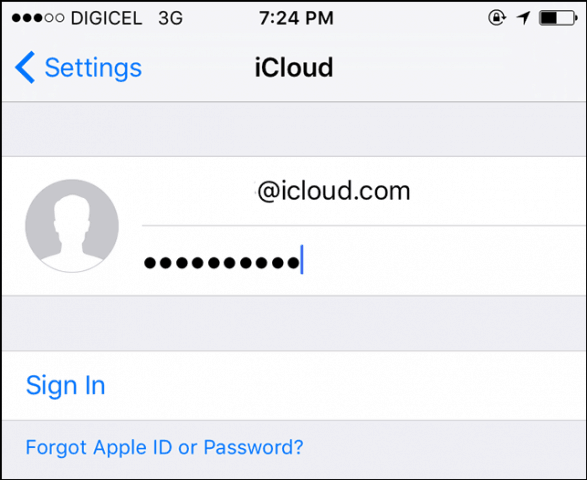
Sinua pyydetään yhdistämään iCloud-tietosi, sinun ei tarvitse tehdä tätä nyt, joten toistaiseksi valitsen Älä yhdistä.

Menestys. Find My iPhone on käytössä ja aktiivinen.
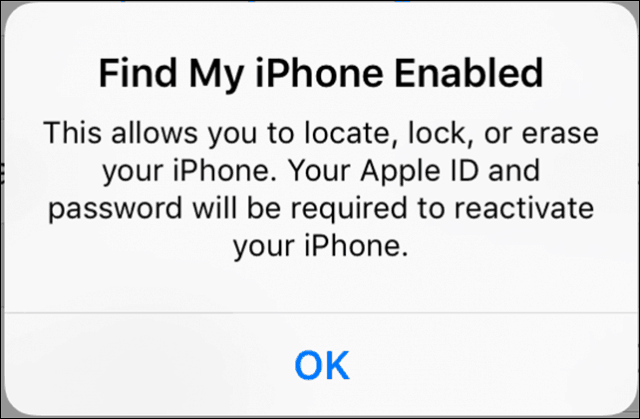
Kuinka hallita ja käyttää Etsi oma iPhone -sovellusta
Jos haluat tehdä muutoksia tai poistaa Find My iPhone -sovelluksen käytöstä, käynnistä Asetukset, napauta iCloud, pyyhkäise alas ja napauta sitten Löydä iPhoneni.
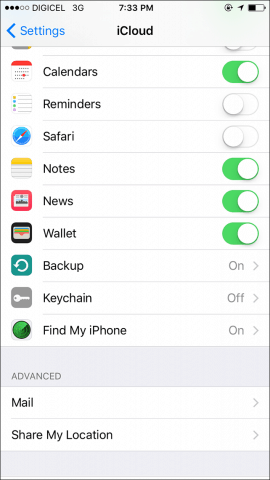
Voit myös kytkeä päälle Lähetä viimeinen sijainti. Tämä vaihtoehto ilmoittaa laitteen sijainnin, kun akun varaus on alhainen. Suosittelen, että jos menet ulos ja kadotat puhelimesi, ja sinun täytyy löytää se myöhemmin.
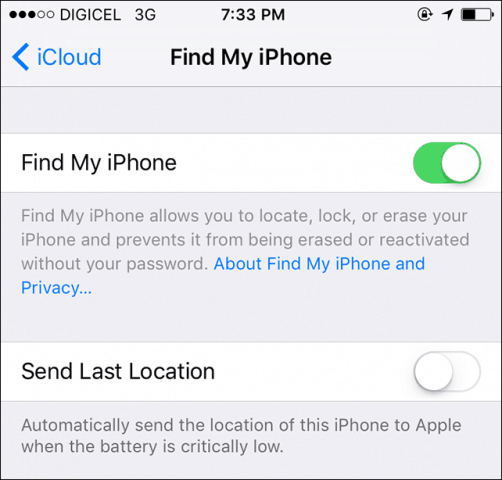
Kun haluat löytää laitteesi, siirry iCloud-verkkosivustoon, kirjaudu sisään ja napsauta sitten Etsi iPhone. Kirjaudu sitten sisään Apple-tilisi käyttäjänimellä ja salasanalla.
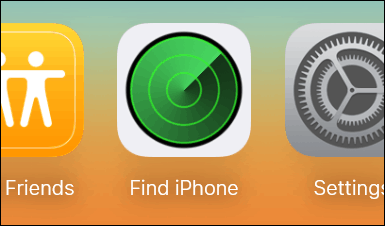
Luodaan kartta, joka näyttää laitteen sijainnin, laitteessa jäljellä olevan akun latauksen ja muutama kätevä työkalu, joita voit käyttää joko Toista ääni auttaa sinua löytämään iPhonesi¸ Lukitse laite tai poista se.
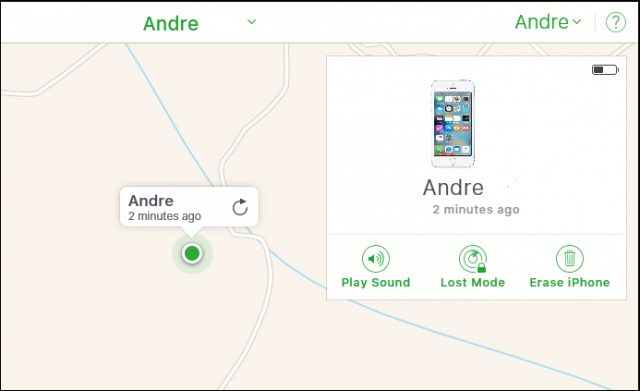
Jos napsautat Toista ääni, hälytys laukeaa, kun laite herätetään. Tämän vaihtoehdon käyttäminen auttaa, jos kadotat iPhonen jostain talosta tai toimistosta.
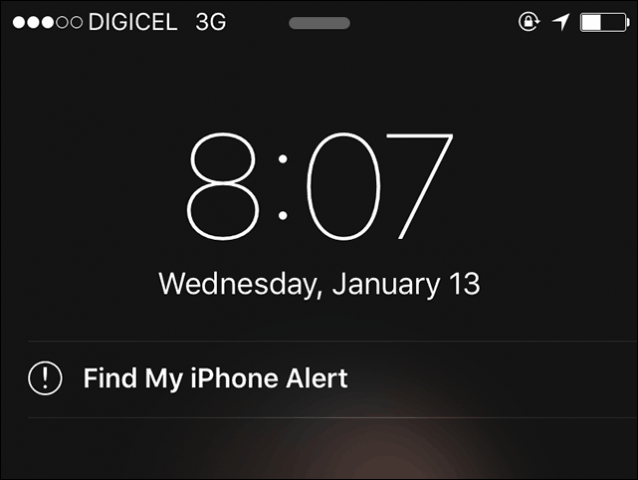
Suosittelen, ettet ole paniikkia, jos joudut tilanteeseen, jossa kadotit iPhonesi. Vaikka voit palauttaa laitteen helposti, jos sinulla on iCloud-asetukset sovelluksia ja valokuvia pitkin, kokeile Toista ääni ensin. Kuka tietää, se saattaa olla vain tyynyn alla.
Lähditkö yöksi etkä palannutiPhonesi? Laitteen lukitseminen tai poistaminen on kaksi vaihtoehtoa harkita. Jos haluat lisätietoja iPhonen mukauttamisesta, tutustu artikkeliin uuden iPhonen asentamisesta.










Jätä kommentti